Hoe u een op locatie gebaseerde iPhone-herinnering maakt
Mobiel Productiviteit Appel Iphone Ios 5 / / March 17, 2020
Apple iOS 5 introduceerde een nieuwe locatiegebaseerde herinneringsfunctie voor je Apple iPhone. Hier leest u hoe u het op een iPhone kunt maken.
appel iOS 5 introduceerde een nieuwe locatiegebaseerde herinneringsfunctie voor je Apple iPhone 4 en 4S. Met herinneringen kunt u waarschuwingen configureren op basis van datum, tijd of locatie. Hier leest u hoe u een locatiegebaseerde herinnering instelt op een iPhone.
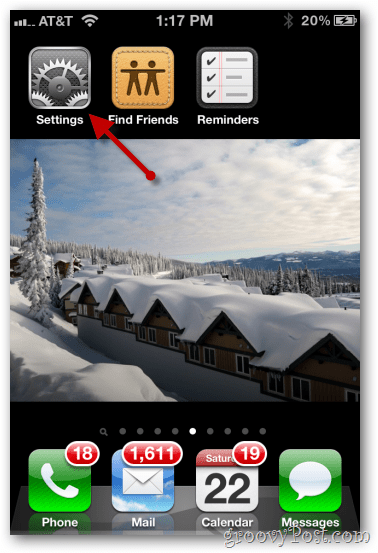
Kraan iCloud
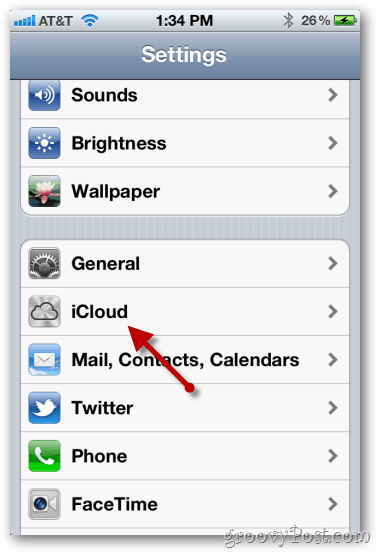
Controleer of je Herinneringen hebt ingesteld op AAN.
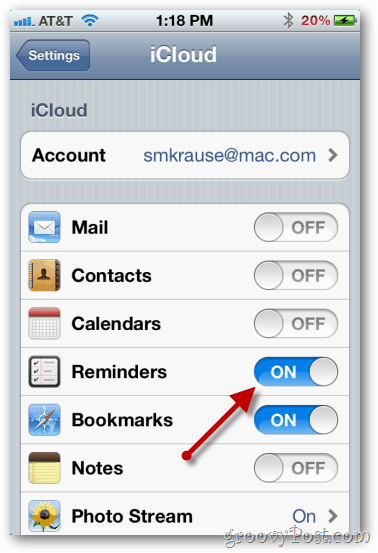
Maak nu een contact met een locatie voor onze herinnering. Keer dan terug naar het startscherm. Tik op Google Maps.
Opmerking: deze stap is optioneel als je al contacten hebt geconfigureerd met een adres voor een herinnering.
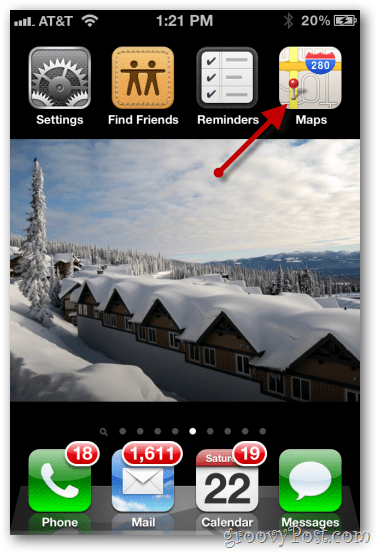
Hier is een contact dat ik heb gemaakt voor mijn plaatselijke supermarkt. Dus ik navigeer naar een locatie op de kaart en tik en houd vast om een speld neer te zetten. Tik op de pijl om extra opties te bekijken.
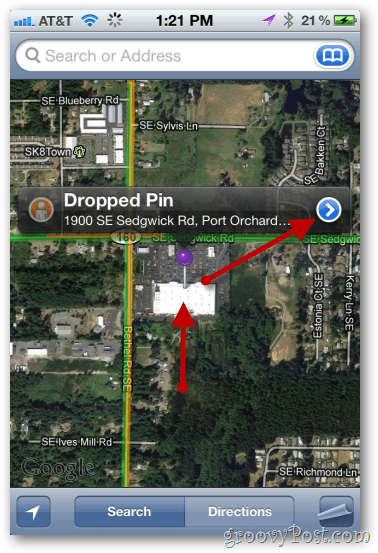
Tik op Nieuw contact maken.
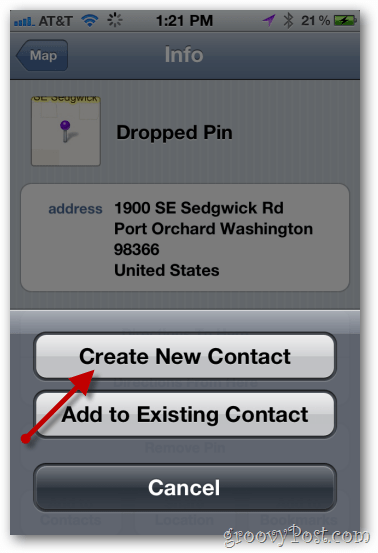
Geef de contactpersoon een naam. Tik op Gereed.
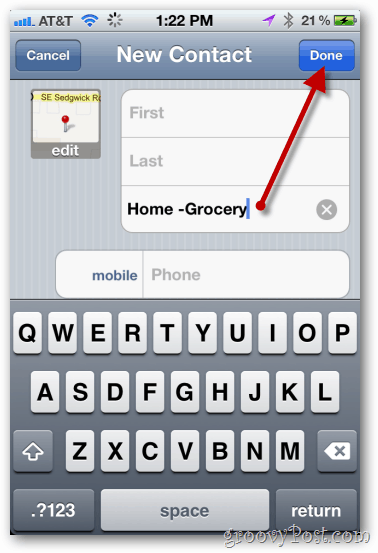
Keer terug naar het startscherm en open de app Herinneringen.
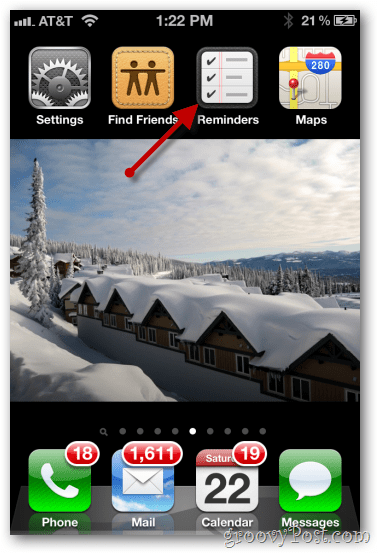
Tik op het plusteken om een nieuwe herinnering te maken
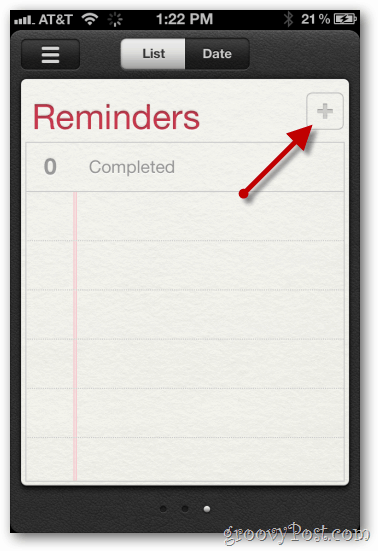
Geef de herinnering een naam. Tik op terug als je klaar bent.
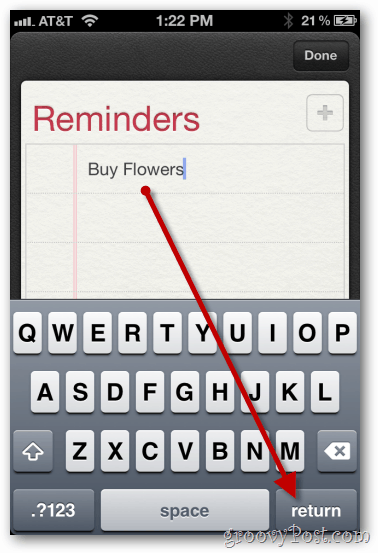
Tik op de herinnering om extra opties te openen.
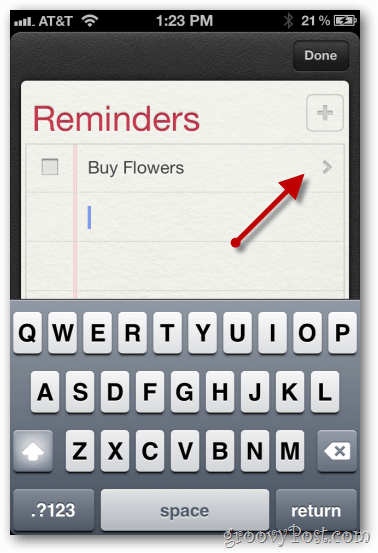
Tik op Herinner mij om de herinneringstijd en locatiefuncties te openen.
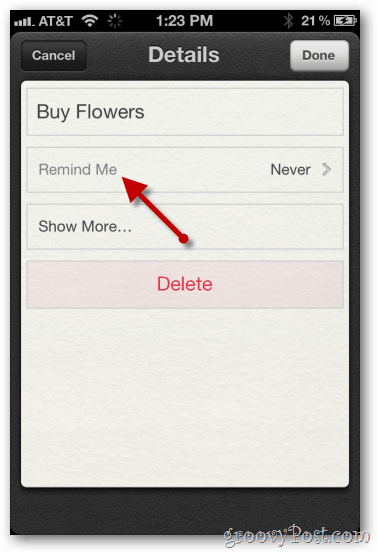
Tik op Op een locatie om de locatieherinneringsinformatie te configureren.
Opmerking: op het moment van dit schrijven ondersteunden alleen op iOS 5 gebaseerde iPhone 4 en 4S geconfigureerd met iCloud SYNC locatiegebonden herinneringen. Als uw scherm er niet uitziet als de onderstaande schermafbeelding, controleer dan of iCloud is ingeschakeld en dat uw apparaat is bijgewerkt.
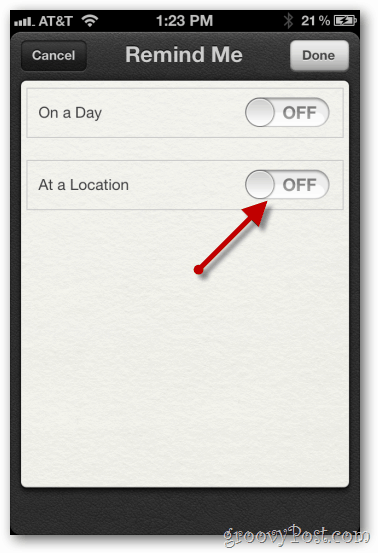
Tik op Huidige locatie om een nieuwe locatie voor de herinnering in te stellen.
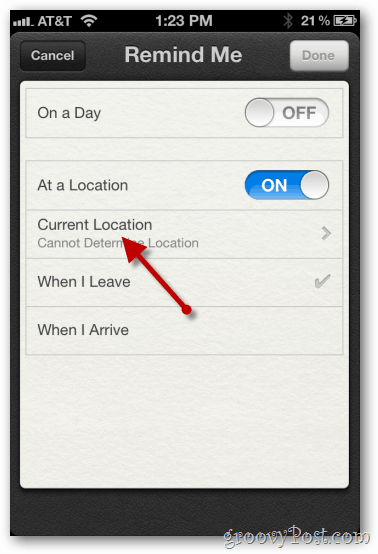
Tik op Kies adres.
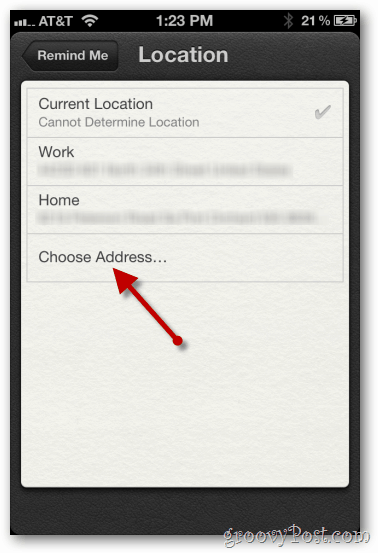
Zoek naar de contactpersoon die u eerder hebt gemaakt. Selecteer het.
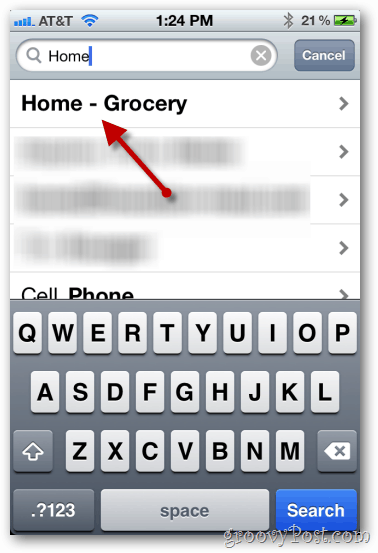
Met het locatieadres nu ingesteld voor de herinnering, tik je gewoon op Herinner mij om terug te keren naar de herinneringsopties.
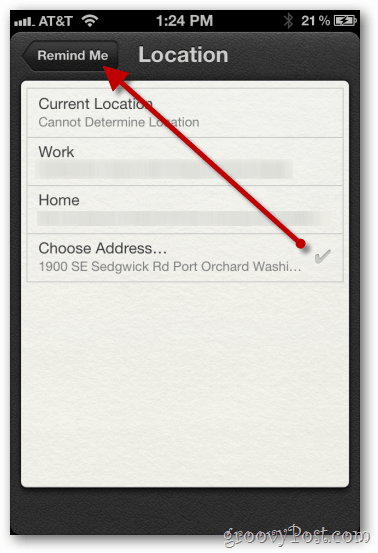
Tik op de optie Wanneer ik aankom, zodat je wordt gewaarschuwd wanneer je bij de locatie aankomt. Merk op dat je ook waarschuwingen kunt instellen voor wanneer je weggaat, leuk als je meerdere boodschappen op je lijst hebt staan.
Opmerking: de functie 'Als ik vertrek' is leuk als je eraan herinnerd wilt worden iets te zeggen als je het werk verlaat. Voor mijn voorbeeld is het echter beter om me eraan te herinneren wanneer ik bij de supermarkt aankom om bloemen voor mijn vrouw te kopen.
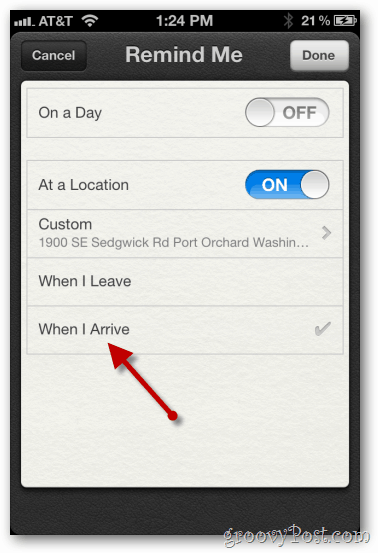
Tik op Gereed om de locatiegebaseerde herinnering op te slaan.
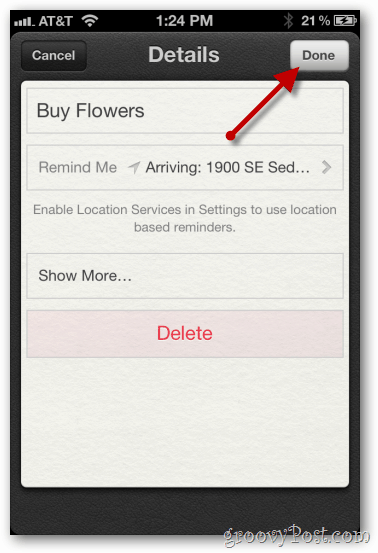
Terug op het startscherm van de lijst met herinneringen zijn locatiegebaseerde herinneringen zichtbaar via de pijl en het adres onder de naam van de herinnering.
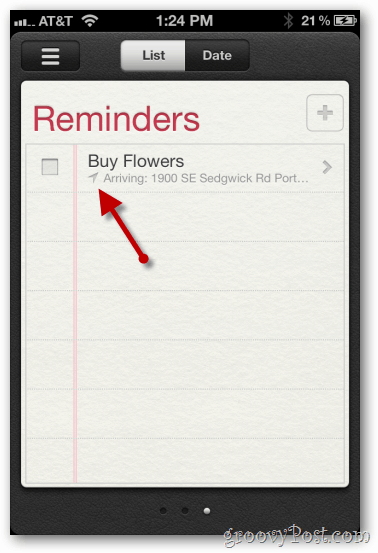
Enkele kanttekeningen
- Op dit moment zijn locatiegebaseerde herinneringen alleen beschikbaar op iPhone 4- en 4S-apparaten met IOS 5 of hoger met iCloud-synchronisatie ingeschakeld.
- Hoewel u herinneringen kunt maken en deze kunt synchroniseren met MS Exchange, moeten locaties zijn gebaseerd op datum en tijd - niet op locatie.
- Andere Apple iOS-apparaten die zijn geconfigureerd met Exchange of iCloud Sync, geven herinneringen weer die zijn geconfigureerd op een iPhone 4- of 4S-smartphone, maar waarschuwen alleen voor datum en tijd.



